In vorherigen Artikel habe ich folgende Themen bearbeitet:
Bareos Server und WebUI Installation unter Debian Stretch
Bareos Zusammenhänge und Begrifflichkeiten
In diesem Artikel geht es darum, auf dem Bareos Backupserver = Backsrv01 ein Verzeichnis als Backupverzeichnis hinzuzufügen, um dann weitere Tests durchzuführen.
Bareos Verzeichnis als Backup Storage hinzufügen
Das Backupverzeichnis habe ich unter /home/backup auf dem Bareos Server erstellt:
# mkdir -p /home/backup
# chown bareos:bareos /home/backup
# chmod 750 /home/backup
Bareos neues Storage Device erstellen
Für das soeben erstellte Verzeichnis erstelle ich in Bareos ein neues Device mit dem Namen FileStorageDir. Ebenso vergebe ich den einmaligen Media Typ FileDir. Die Konfiguration ist wie folg:
# nano /etc/bareos/bareos-sd/device/FileStorageDir.conf
# chown bareos:bareos /etc/bareos/bareos-sd/device/FileStorageDir.conf
Device {
Name = FileStorageDir
Device Type = File # def. exact type of device
Media Type = FileDir # unique
Archive Device = /home/backup # path to backup
LabelMedia = yes; # lets Bareos label unlabeled media
Random Access = yes; # use for filesystems
AutomaticMount = yes; # when device opened, read it
RemovableMedia = no; # use for filesystems
AlwaysOpen = yes; # use for filesystems if mounted
Description = "Test Backup to Folder"
}
Die Parametern kurz erklärt:
- Name
- Pflichtangabe
- ist der einzigartige Name des Devices, dass vom Director angesprochen wird
- kann bis zu 127 Zeichen lang sein
- der physikalische Name wird auch in der Archive Device Konfiguration verwendet
- der Director nutzt den Namen in der Storage Ressource
- Device Type
- erlaubt es expliziet den Typ des Devices festzulegen, Optionen sind:
- Tape
- File
- Fifo
- GFAPI (GlusterFS)
- Rados (Ceph Object Store)
- wird nicht in allen Fällen benötigt und Bareos versucht im Normalfall über die Option Archive Device zu ermitteln um welchen Typ es sich handelt
- erlaubt es expliziet den Typ des Devices festzulegen, Optionen sind:
- Media Type
- Pflichtangabe
- kann jeder Name sein, z.B. DLT7000
- müssen in der Volume DB bekannt sein damit der Storage Daemon die Zuordnung zum entspr. Volume kennt
- jeder neue Storage Typ sollte sein eigenen Media Type besitzen, wichtig für Backup to Disk oder Folder
- der Name muss dann in der Directors Storage Konfiguration auftauchen
- Archive Device
- Pflichtangabe
- gibt den Ort für das Backup / Restore an
- der Typ kann über den Parameter „Device Type“ bestimmt werden, wird er nicht angegeben versucht Bareos ihn herauszufinden
- Typen sind:
- device
- das Gerät z.B. /dev/nst0
- directory
- ist die Angabe eines existierenden Verzeichnispfades als absolute Angabe
- soll in mehreren Verzeichnissen geschrieben werden, müssen mehrere Device Ressourcen konfiguriert werden
- fifo
- ist eine spezielle Form einer Datei die zwei Programme über Kernelspeicher verbindet, mehr Infos in der Doku
- device
- Typen sind:
- LabelMedia
- Default ist No
- bei Yes erfolgt das erstellen des Label nicht automatisch durch das Device, sondern durch die Definition im Label Format jeder Pool Konfiguration
- das automatische Labeln (No) wird bei Disks und nicht für Tapes empfhohlen
- Random Access
- bei Yes wird angenommen das das medium lseek oder lseek64 unterstützt und sollte für alle Dateisysteme wie USB Devices und Dateien verwendet werden
- No ist es eher für Tape und Named Pipes anzuwenden
- AutomaticMount
- No ist Default
- bei Yes wird dem Daemon unterbunden zu prüfen ob das Volume ein von Bareos gelabeltes ist
- dies ist dann wichtig wenn die Option Always Open = no verwendet wird, denn sie unterbindet Bareos vom Device zu lesen noc bevor die Operation zum mount ausgeführt wurde
- RemovableMedia
- bei Yes werden entfernbare Geräte unterstützt wie Tapes, oder aber auch USB-Devices oder entfernbare Festplatten
- bei No handelt es sich eher um ein Bereich z.B. auf einer Festplatte
- der Volume Name ist der selbe wie der Dateiname
- wenn beim öffnen das Devices ein Volume nicht gefunden wird, sucht der Storage Daemon im Device nach ähnlichen Volume Namen und fragt den Director ob es verwendet werden kann, das Verhalten ist ähnlich einem Tape Device
- AlwaysOpen
- Default ist yes, sodass Bareos annimmt, dass as Device gemountet / offen ist, es sollte nur über die Bareos Console unmounted werden
- bei No wird das Device normalerweise ein Tape nur für den Einsatz geöffnet und zurück gespult, dies soll die Anzahl der Zugriffe minimieren
- Description
- Kurze und knappe Beschreibung zum Device
Bareos Director neues Storage erstellen
Nun muss noch der Director von dem neuen Storage wissen.
# nano /etc/bareos/bareos-dir.d/storage/FileDir.conf
# chown bareos:bareos /etc/bareos/bareos-dir.d/storage/FileDir.conf
Der Inhalt sieht wie folgt aus:
Storage {
Name = FileDir
Address = backsrv01 # N.B. Use a fully qualified name here (do not use "localhost" here).
Password = "geheim"
Device = FileStorageDir # same es SD Device - FileStorageDir.conf
Media Type = FileDir # same es in SD Device - FileStorageDir.conf
Maximum Concurrent Jobs = 2 # default 1
}
Die Erklärung zu den Parametern:
- Name
- Pflichtangabe
- Name der Ressource der in der Job Einstellung für Storage konfiguriert wird
- Address
- Pflichtangabe
- Hostname als FQDN oder IP-Adresse der dem File Daemon übermittelt wird, der dann den Storage Daemon ansteuert
- Password
- Pflichtangabe in Plaintext
- wird für die Verbindugn zum Storage Service verwendet
- selbes Passwort wie im Director Storage Daemon
- Device
- Pflichtangabe
- soll ein Autochanger verwendet werden muss er auf einen konfigurieten Namen verweisen und die Option Auto Changer = yes hinzugefügt werden
- ist nicht der Name des physischen Devices, sondern der der Bareos Storage Daemon Ressource
- Media Type
- Pflichtangabe
- ist ein frei wählbarer Name für den Media Type und kann bis zu 127 Zeichen lang sein
- selbe Devices wie Disks sollten eindeutig im Storage Daemon und im Director mit eindeutigen Media Type konfiguriert werden
- dieser Media Type muss gleich der Media Type Angabe im Storage Daemon sein, da es ansonsten beim Backup / Restore zu Verwechslungen des Device kommen kann
Abschließend in der bconsole noch ein: # reload
In der Bareos WebUI sieht es dann wie folgt aus:
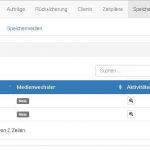
Storage Status in der Konsole bconsole mit # *status storage=StorageName
Bareos Bug Storage löschen
Bug für die Anzeige in der WebUI: https://bugs.bareos.org/mantis/view.php?id=813&nbn=2
https://bugs.bareos.org/print_bug_page.php?bug_id=868
Lösung Storage per Datenbank löschen:
# mysql -u <bareos-db-user> -p
# use <bareos-database>
# delete from Storage where Name="<Storage-Name>";
Interessiert in verschiedenste IT Themen, schreibe ich in diesem Blog über Software, Hardware, Smart Home, Games und vieles mehr. Ich berichte z.B. über die Installation und Konfiguration von Software als auch von Problemen mit dieser. News sind ebenso spannend, sodass ich auch über Updates, Releases und Neuigkeiten aus der IT berichte. Letztendlich nutze ich Taste-of-IT als eigene Dokumentation und Anlaufstelle bei wiederkehrenden Themen. Ich hoffe ich kann dich ebenso informieren und bei Problemen eine schnelle Lösung anbieten. Wer meinen Aufwand unterstützen möchte, kann gerne eine Tasse oder Pod Kaffe per PayPal spenden – vielen Dank.

Hallo,
tolle Anleitungen! Mir ist ein kleiner Fehler aufgefallen
bei
Nun muss noch der Director von dem neuen Storage wissen.
# nano /etc/bareos/bareos-dir.d/storage/FileDir.conf
# chown /etc/bareos/bareos-dir.d/storage/FileDir.conf
müsste es
chown bareos:bareos /etc/bareos/bareos-dir.d/storage/FileDir.conf
lauten.
VG Matthias
Hallo Matthias,
vielen dank für die Info. Ich habe es angepasst. V